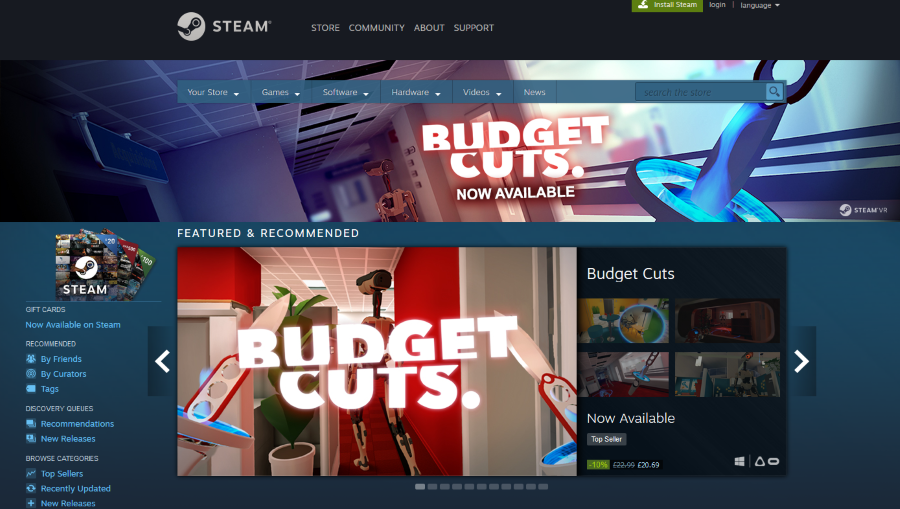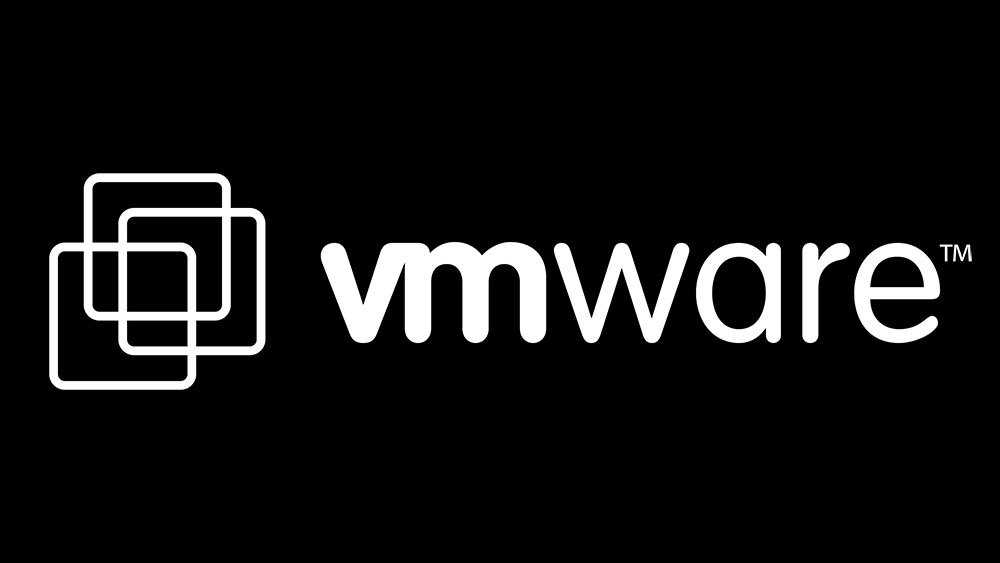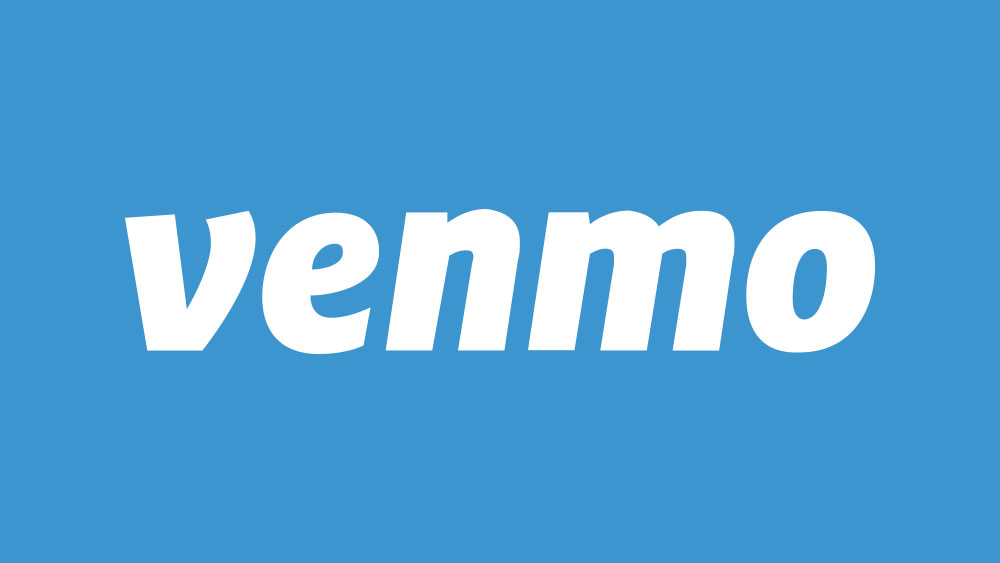Як перевірити, чи два аркуші Microsoft Excel точно збігаються
По суті, Excel виглядає досить просто. Однак чим більше ви вникнете в це, тим більше ви усвідомлюєте, що це не все у створенні таблиць – це насправді створення електронних таблиць.

Часто ви будете працювати з кількома таблицями Excel. Можливо, вам доведеться, наприклад, порівняти аркуші, щоб побачити, чи є якісь відмінності. У цьому відношенні Excel дозволяє зробити саме це. Це може мати величезне значення. Ось як перевірити, чи є дві електронні таблиці ідентичними.
Порівняння двох аркушів
Припустимо, що ви намагаєтеся порівняти два аркуші в книзі. Вам, напевно, захочеться перегляд пліч-о-пліч.
Щоб отримати цей перегляд, перейдіть до Переглянути вкладку в Excel, розташовану у верхній частині екрана. Потім натисніть Віконна група. Тепер перейдіть до Нове вікно.

Ця команда відкриє цей файл Excel лише в іншому вікні. А тепер знайдіть Перегляд пліч-о-пліч і натисніть його.

Нарешті, перейдіть до першого аркуша в одному вікні та другого аркуша в іншому.


Порівняння двох аркушів Excel
Найкращий спосіб перевірити, чи збігаються два аркуші Excel, — це перевірити відмінності у значеннях. Якщо відмінностей не знайдено, вони ідентичні.

Тепер, коли у вас є два аркуші, які потрібно порівняти поруч, відкрийте новий аркуш. Ось що потрібно ввести в клітинку A1 на новому аркуші: «=IF(Аркуш1!A1 Аркуш2!A1, “Аркуш1:”&Аркуш1!A1&” проти Аркуш2:”&Аркуш2!A1, “”)”

Тепер скопіюйте цю формулу вниз і вправо за допомогою Ручка заповнення (невеликий квадрат у нижньому правому куті клітинки).

Це позначить усі відмінності в клітинках на двох аркушах, які ви порівнюєте. Якщо відмінності не відображаються, це означає, що робочі аркуші ідеально збігаються.

Виділення відмінностей
Іноді вам захочеться позначити відмінності між двома аркушами. Ви можете зробити презентацію або просто позначте її для себе. Якою б не була причина, ось як виділити відмінності.
Для цілей цієї статті ми використовуємо функцію умовного форматування Excel. Виберіть робочий аркуш, на якому ви хочете виділити відмінності. У ньому виберіть усі використані клітинки. Замість того, щоб перетягувати виділення, виділіть верхню ліву клітинку, а потім натисніть Ctrl + Shift + End. Тепер, вибравши всі використані клітинки, перейдіть до Додому вкладку, перейдіть до Стиліі виберіть Умовне форматування. Потім натисніть Нове правило, і використовуйте цю формулу для правила: «=A1Аркуш2!A1”

Звичайно, «Аркуш 2» у цій формулі є заповнювачем для фактичної назви аркуша, який ви хочете порівняти.

Коли ви введете формулу та підтвердите її, усі клітинки, які мають різні значення, будуть виділені кольором, який ви вибрали раніше.

Порівняння двох робочих зошитів Excel
Може здатися, що це багато роботи, але насправді ви можете досить легко порівняти дві робочі книги Excel. Ну, якщо ви вмієте користуватися Excel.
Щоб порівняти дві книги, відкрийте ті, які потрібно порівняти. Потім перейдіть до Переглянути вкладку, перейдіть до Вікноі виберіть Перегляд пліч-о-пліч.
Два файли книги відображатимуться поруч, горизонтально. Якщо ви віддаєте перевагу розглядати їх як вертикальне розділення, перейдіть до Розташувати все функція під Переглянути вкладку та виберіть Вертикальні.

Ось чудова порада щодо порівняння книг у Excel. Перейдіть до Перегляд пліч-о-пліч кнопку, але не натискайте її. Прямо під ним ви побачите Синхронна прокрутка функція. Натомість натисніть його. Це дозволить вам прокручувати дві книги, які ви порівнюєте одночасно. Досить акуратно!


Перевірка, чи збігаються два аркуші Excel
Вам не потрібно бути програмістом, щоб успішно порівняти два аркуші Excel. Все, що вам потрібно, це базовий досвід роботи з Excel і практика. Якщо ви ніколи раніше не порівнювали два аркуші чи робочі зошити, присвятіть цьому трохи часу, оскільки для звикання знадобиться трохи часу.
Вам вдалося порівняти два аркуші Excel? А як щодо двох робочих зошитів? Ви знайшли щось незрозуміле? Не соромтеся залишати коментарі нижче з будь-якими запитаннями, порадами чи зауваженнями щодо порівняння аркушів і книг у Excel.